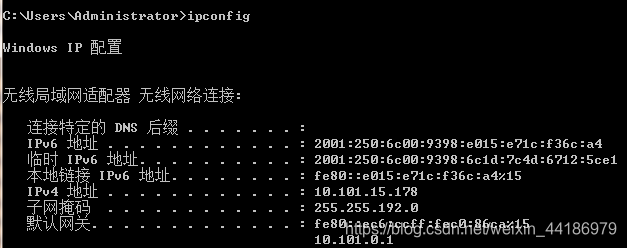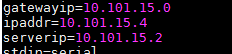解决虚拟机、主机、开发板ping问题(有效)
转自博客园作者朱果果(非常感谢这篇博客):https://www.cnblogs.com/y4247464/p/10082851.html(侵删)(不会编辑成转载。。。。)
附ubuntu连接外网方法:https://blog.csdn.net/wuhuimin521/article/details/80992530
————————————————
正文:
PC机使用网卡A连接开发板,VMWare就要使用同一个网卡A作为桥接网卡
步骤:
1.确定网卡A
2.VMWare选择网卡A作为桥接网卡
3.设置三者IP在同一网段
a.Windows网卡A的IP
b.VMWare里面Ubuntu的IP
c.开发板的IP(U-Boot / Linux)
注意事项:
1.关闭电脑的防火墙,
2.关闭VMWare中Linux防火墙
![]()
3.PC有多个网卡时,多个网卡的IP不能为同一网段
4.开发板运行与U-Boot时,使用 set ipaddr xxx.xx.xxx.x 设置IP
5.开发板运行与Linux时,使用 ifconfig eth0 xxx.xx.xxx.x 设置IP (eth x 根据具体的网卡而定,比如我的就是ens33)
6.开发板运行与U-Boot时的IP,启动到Linux就无效了,在Linux下需要重新设置IP
7.开发板要用网线与电脑直联(电脑连接无线网),或者路由器,交换机直连
举个栗子(主机连接无线网):
1.确定主机所连的网卡并查看IP
控制面板—>网络与共享中心—>更改适配器设置(我连接的是学校的无线网),无线网卡Dell wireless 1705 802…
cmd—>ipconfig
IP地址为 :10.101.15.178 子网掩码 255.255.192.0 网关:10.101.0.1
2.确定开发板与主机所连接的网卡(有线网卡:Realtek PCIe FE Family Controller)用网线将开发板与电脑直联,设置有线网卡的静态IP(个人认为这一步很重要,我就是没有设置静态ip,一直没有连接上开发板)

开发板与电脑连接之前,本地连接是打X的,连接成功后,网线接口或闪烁,本地连接显示成功
设置有线网卡的静态IP :10.101.15.1 网关:10.101.15.11
3.桥接模式下,设置Ubuntu的网卡与主机开发板相连的网卡相同
PC机使用网卡A连接开发板,VMWare就要使用同一个网卡A作为桥接网卡
虚拟机设置–>网络适配器
4.设置Ubuntu的IP与主机IP同一网段(已在同一网段无需修改)
a.临时更改
ifconfig ethx 10.101.15.1
b.持久修改
进入Ubuntu,点击网络标识(不同版本的Ubuntu,设置不太一样,但总能找到的)
VMWare12.0 可以在虚拟机设置那里直接设置
IP地址:10.101.15.2 网关:10.101.15.11
5.再次ifconfig,即可看到虚拟机IP设置,若没变化,重启即可
6.记得关闭电脑,虚拟机的防火墙,以及杀毒软件,这些都可能是Ping不通的原因
7.设置开发板IP
若不在同一网段需要设置
进入U-Boot,退出菜单项
set ipaddr 10.101.15.4
set serverip 10.101.15.2 (与虚拟机ip相同)
save
输入print
8.自行互ping即可测试
注:基本的排错步骤(从上往下)
ping 127.0.0.1ping的通说明tcp协议栈没有问题
ping 主机地址 ping的通说明网卡没有问题
ping 路由器默认网关 ping的通说明包可以到达路由器
最后 ping DNS服务器地址
卡在那一步,就补哪里
如何停止Ping
在Linux下测试网络的连通性
例如 ping www.baidu.com
这种方法会导致系统一直测试下去
1.用 ctrl+c终止ping
2.用 ctrl+z暂停ping(该暂停只是把进程放到后台去了),使用命令fg可以调出到前台来
3.加上参数 ping -c 次数 ip(域名)或 ping -w 次数 ip(域名)
转自博客园作者朱果果(非常感谢这篇博客):https://www.cnblogs.com/y4247464/p/10082851.html(侵删)
附ubuntu连接外网方法:https://blog.csdn.net/wuhuimin521/article/details/80992530